安装windows server 2008虚拟机的步骤
Posted 枯木前头万木春
tags:
篇首语:本文由小常识网(cha138.com)小编为大家整理,主要介绍了安装windows server 2008虚拟机的步骤相关的知识,希望对你有一定的参考价值。
1.新建文件夹 e:/vm/win2008
2.新建虚拟机
3.安装完成后进入系统界面 按ctrl+alt=delete(虚拟机中按insert)
4.输入用户名adminstrator和密码
5.调出桌面图标
按win+r 输入tu 找到显示或隐藏桌面上的图标
6.安装vm tools 重启
7.如何没有分区,在我的电脑-右键管理-磁盘管理-新建分区
8.开始-运行-输入 gpedit.msc -启用一条 ctrl+alt+delete 的策略-重新启动
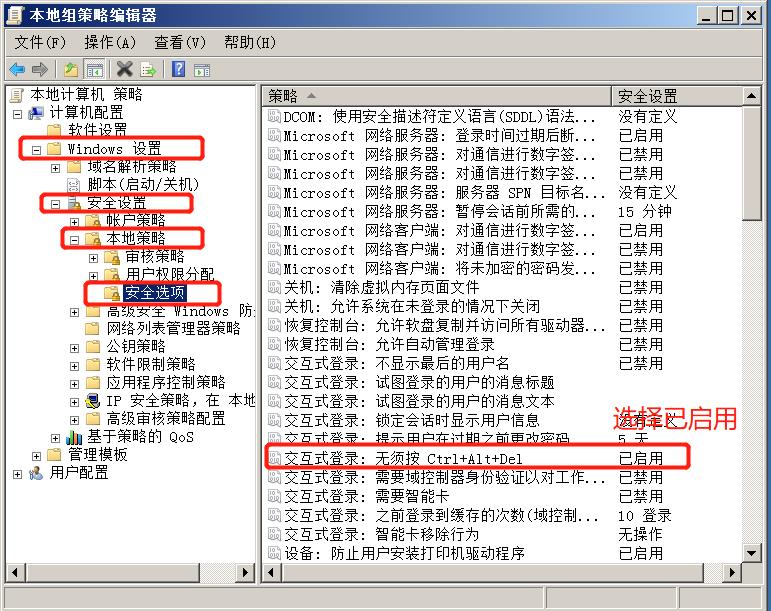
以上是关于安装windows server 2008虚拟机的步骤的主要内容,如果未能解决你的问题,请参考以下文章